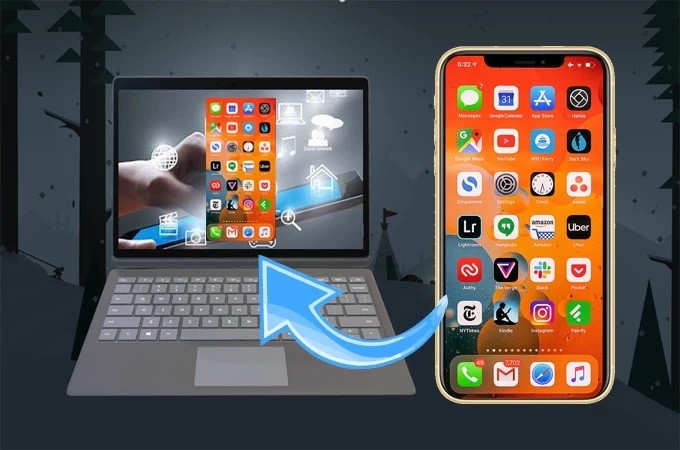
より大きな画面でiPhoneの動画を視聴したい方は多いでしょう。スマートテレビは役に立ちますが、iPhoneなどのスマホでゲームをパソコンでプレイしたり、画面を共有したりする場合にはまだ制限があるでしょう。そのため、スマホをパソコンにミラーリングして、画面を表示させることが必要です。今回の記事ではiPhoneをパソコンにミラーリングする方法について紹介させていただき、興味があれば参考してください。
無料ダウンロード
iPhoneの画面をパソコンに映す方法
ApowerMirror
まず紹介したいのはApowerMirrorというスマホミラーリングアプリです。ApowerMirrorはWindows・Macなどさまざまなデバイスと互換性があり、iPhone画面をパソコンに映すのはとても簡単です。PCにiPhoneの画面を出力するだけでなく、ミラーリング後に画面を録画したり、スクリーンショットや注釈、落書きをしたり、PCでiPhoneを操作したりすることもできます。もしゲーム実況や配信などのニーズがありましたら、ぜひ試してみてくださいね。
ApowerMirrorの最新バージョンやキャンペーン、サービスに関する情報をより早く知りたければ、ApowerMirrorのDiscordサーバーを参加しましょう。他のユーザーと楽しくコミュニケーションしてね。

☛ 特徴
- 高画質・低遅延
- スマホからパソコンを制御できる
- パソコンからAndroidデバイスを操作できる
- 画面録画・スクリーンショットを撮影する
- パワーポイントのリモコンとして使える
☛ 使い方手順
- 下記のボタンをクリックしてアプリをiPhoneとパソコンにダウンロードしてインストールします。(App Storeを開いて「ApowerMirror」を検索することもできます)
- PCとiPhoneは同じWi-Fiネットワークに接続します。
- 両方ともアプリを立ち上げます。
- iPhoneから「ローカル」ボタンをタップして、PCデバイスが検出された後接続します。
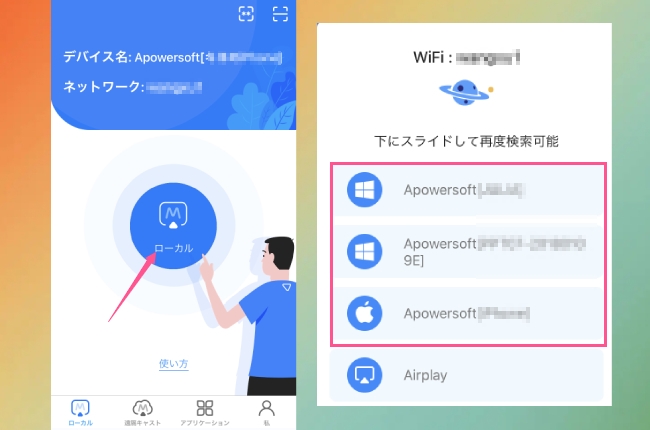
- 「スマホをPCにミラーリング」を選び、「ブロードキャストを開始する」をタップすれば、カウントダウン後にiPhoneの画面がPCに映されます。
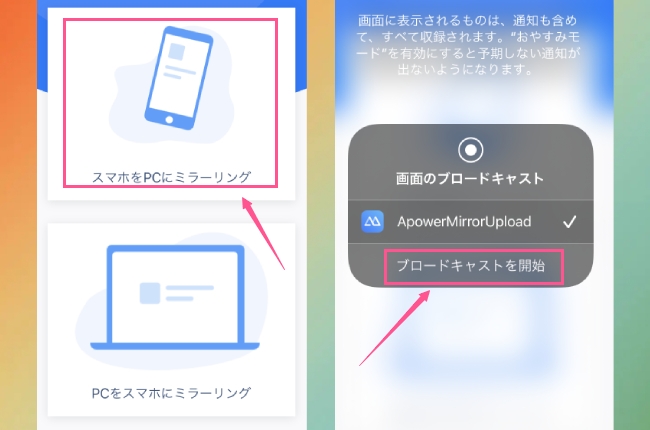
- AirPlayを利用したい場合、PCデバイスを選択後にコントロールセンターを開いて、「画面ミラーリング」でもう一度PCのデバイスを選んでいいです。
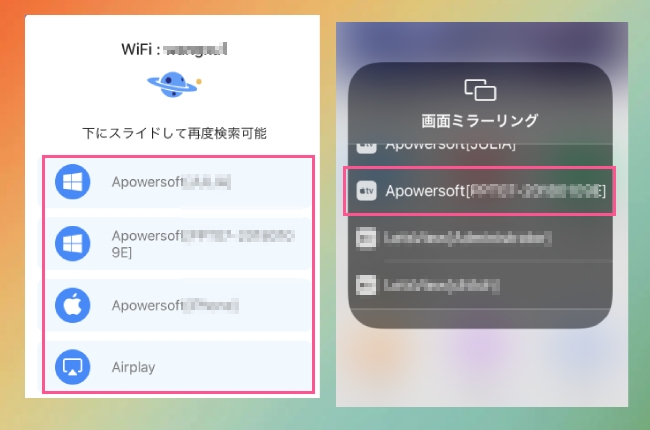
LetsView
次に紹介したいのはLetsViewという無料ミラーリングアプリです。このアプリも無線接続技術が搭載され、ライトニングケーブルを使わなくてもスマホとパソコンを接続できます。ワンタップだけでiPhone画面をパソコンに出力して、大画面でiPhoneに保存されている写真やビデオを視聴できます。
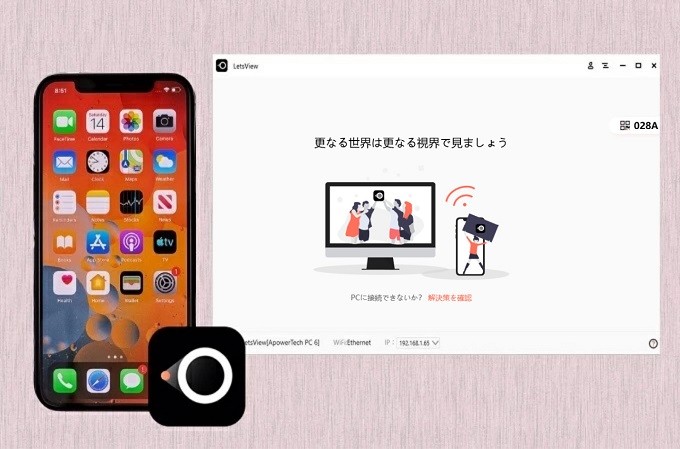

☛ 特徴
- 完全無料
- 無線で接続
- メモや落書きができる
- 画面録画・スクリーンショットを撮影する
- 映像のみならず音声もパソコン側へ出力できる
☛ 手順
LonelyScreen
最後はLonelyScreenというミラーリングソフトをおすすめしたいです。LonelyScreenはiOSデバイス向けの画面をパソコンにミラーリングするAirPlayのサーバーであるので、iPhoneの画面をPCに表示したい場合、LonelyScreenを利用することもいい選択です。こちらのソフトはパソコンにのみインストールすればいいので、iPhoneのメモリーを占用しません。
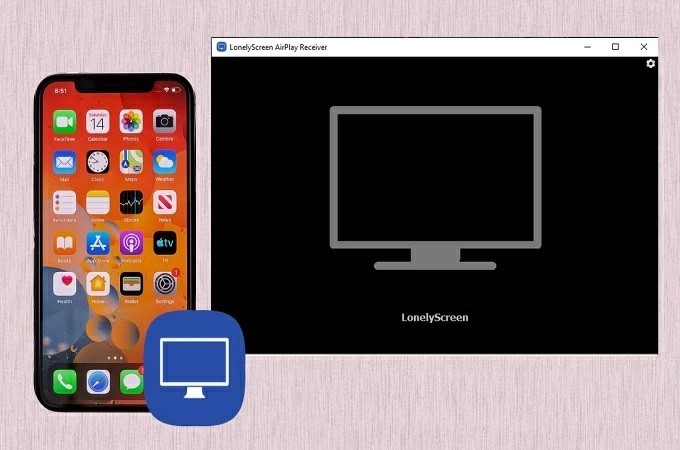
☛ 特徴
- 画面録画できる
- Windows・Macに対応できる
- iPhoneにアプリのインストールは不要
- Androidデバイスは使用不可
☛ 手順
- 公式サイトでLonelyScreenをダウンロードします。
- パソコンにインストールできたら、アプリを起動します。
- スマホの画面をスワイプして、「コントロールセンター」を開きます。
- 「LonelyScreen」がついているパソコンの名前をタップして、接続します。
- すると、パソコンにスマホの画面が映されます。
最後に
iPhoneの画面をパソコンに映してミラーリングする方法は以上でした。ごニーズに合わせて選んでください。その中で一番多機能のアプリはApowerMirrorです。現在数多くのゲーム実況者や配信者の愛用アプリなので、ぜひ利用してみてください。
 LetsView
LetsView 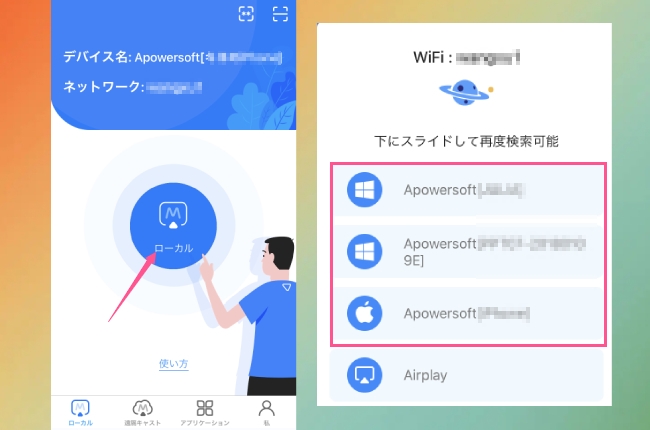
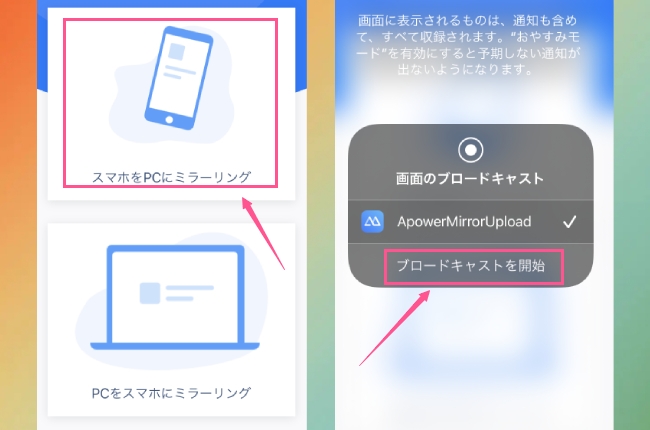
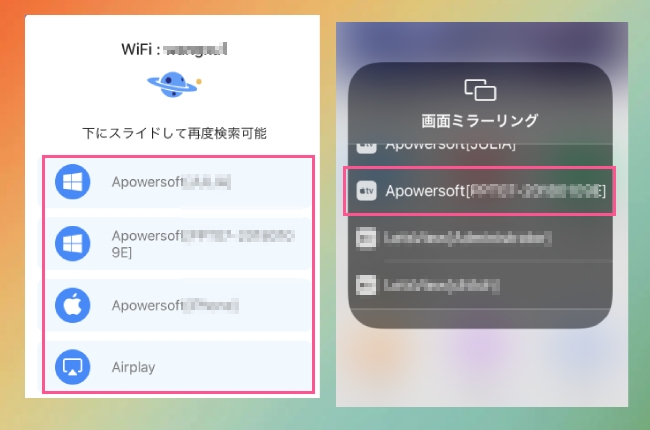
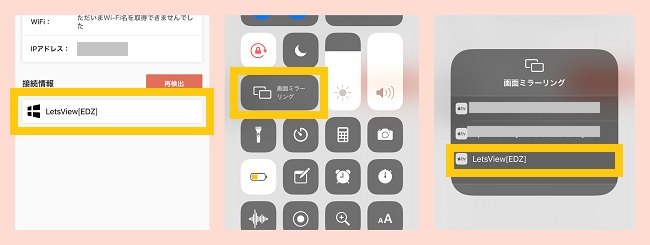










コメントを書く